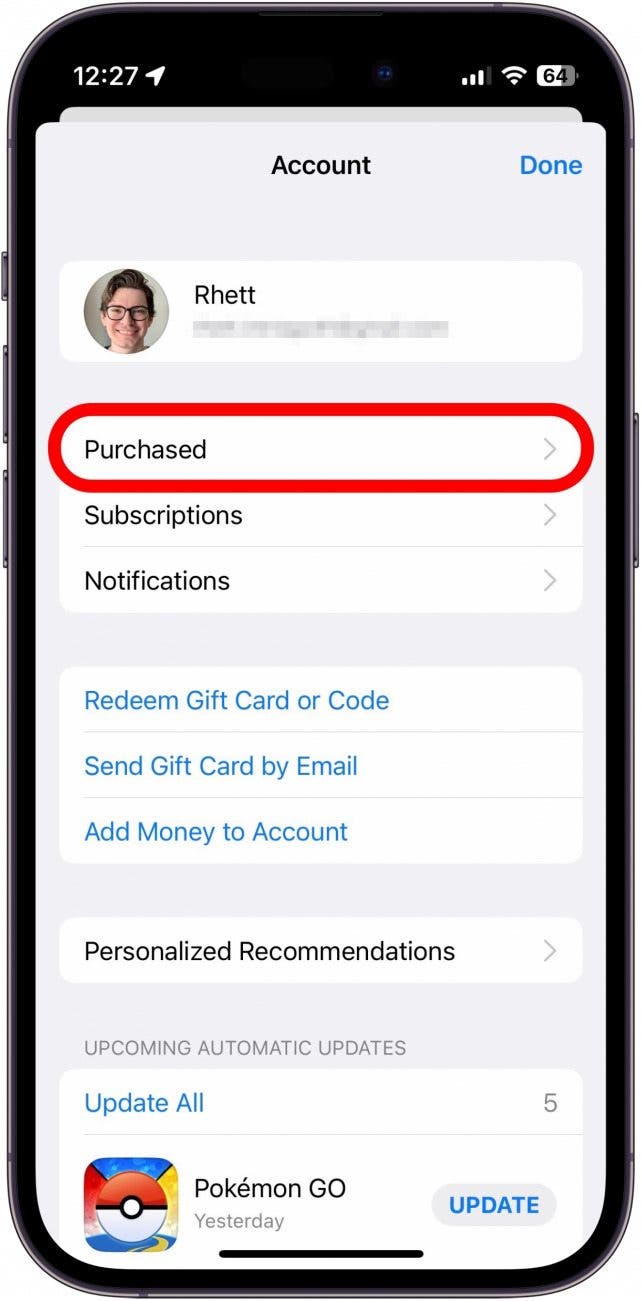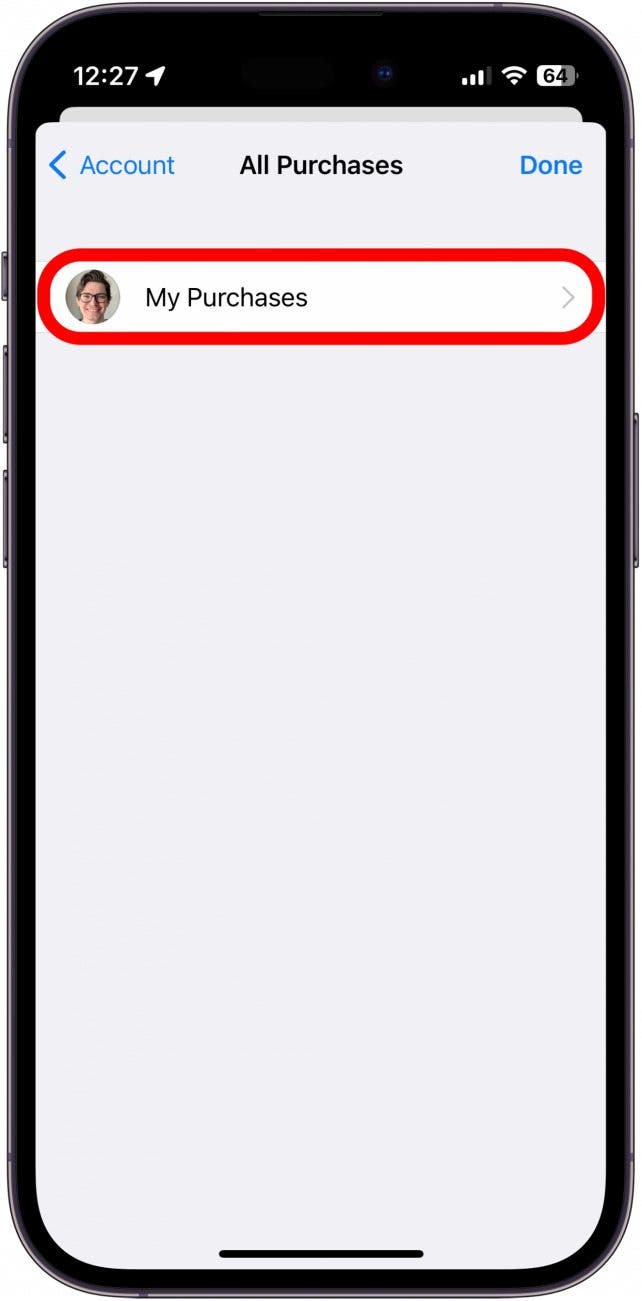Как удалить историю покупок на iPhone
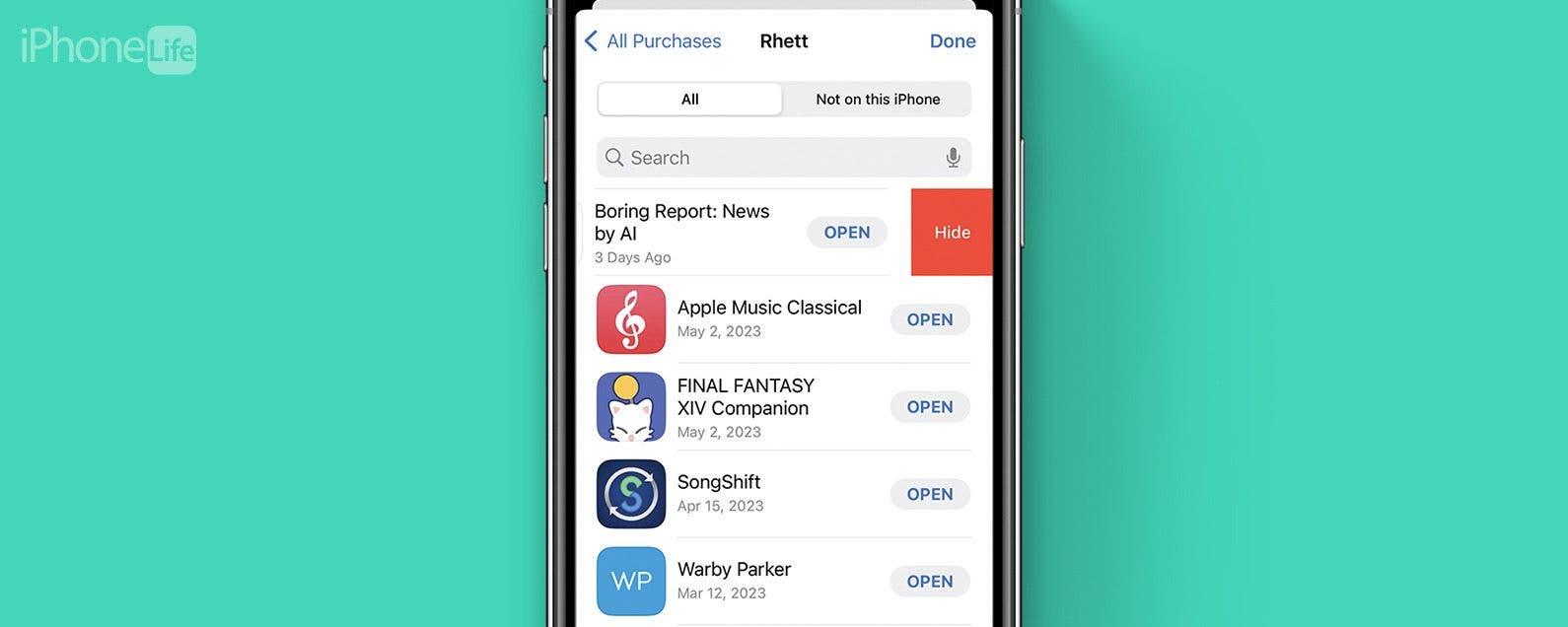
Почти каждый пользователь iPhone в какой-то момент загружал смущающее приложение, будь то глупый симулятор свиданий или говорящий кот. Иногда вы просто не хотите, чтобы другие видели, какие приложения вы загружаете. К счастью, есть способ быстро скрыть загрузки и покупки приложений на вашем iPhone.
Почему вам понравится этот совет
- Скройте неприятные загрузки приложений от других, которые могут видеть вашу историю загрузок.
- Сохраняйте конфиденциальность установок и покупок приложений.
Как скрыть приложение из истории покупок Apple
В App Store вы можете легко проверить историю загрузок и транзакций Apple, чтобы узнать, какие приложения вы установили или приобрели. Если вы хотите удалить определенное приложение из истории загрузок, вы можете это сделать. Чтобы узнать больше о скрытых советах и приемах в App Store для iPhone, обязательно подпишитесь на нашу бесплатную рассылку новостей «Советы дня». Теперь вот как удалить историю покупок на iPhone:

Откройте для себя скрытые возможности вашего iPhone. Получайте ежедневные советы (со скриншотами и четкими инструкциями), чтобы вы могли освоить свой iPhone всего за одну минуту в день.
- Откройте App Store и коснитесь фотографии своего профиля в правом верхнем углу.

- Нажмите «Куплено».

- Нажмите «Мои покупки».

- Проведите пальцем влево по приложению, которое хотите удалить.

- Нажмите «Скрыть».

- Приложение исчезнет из вашей истории покупок/загрузок.

Обратите внимание, что это не скроет приложение с вашего iPhone. Если вы выполните поиск приложения в App Store, вы все равно увидите значок облака, указывающий на то, что оно ранее было установлено на вашем устройстве. Кроме того, если у вас все еще установлено приложение, его можно просто найти в Spotlight или в библиотеке приложений и найти. Однако вы можете скрыть приложения, чтобы их могли найти только вы. Вы также можете узнать, как активировать подарочную карту Apple в своей группе «Семейный доступ».